Chuột máy tính bị click 2 lần (double click) là sự cố ít gặp. Tuy nhiên, bạn vẫn có thể thử nhiều cách để kiểm tra và khắc phục lỗi trước khi quyết định thay chuột mới. Sau đây Trung Tâm Đào Tạo Việt Á.vn sẽ hướng dẫn các bạn cách khắc phục lỗi chuột máy tính bị click 2 lần.
Lỗi do cài đặt
Một nguyên nhân phổ biến của nhấp đúp chuột là một cài đặt đơn giản trong Windows. Có thể bạn đã vô tình bật tính năng này và bây giờ hãy thử tắt nó đi.
Đầu tiên, mở bất kỳ cửa sổ File Explorer nào, nhấn View trên thanh menu.
Mở cửa sổ Tùy chọn.
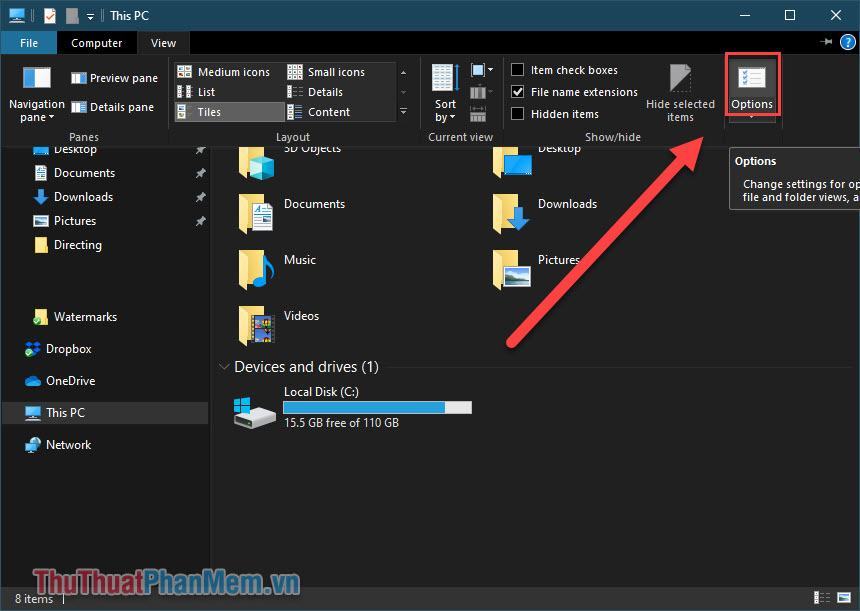
Tại tab General các bạn chú ý đến các mục Click như sau:
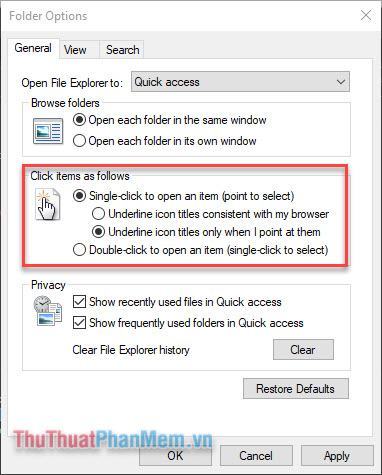
Bây giờ bạn xem mình đã đánh dấu vào ô Double-click to open an item hay chưa. Nếu máy tính đang chọn Bấm một lần để mở một mục, điều đó có nghĩa là bạn chỉ cần bấm một lần để mở một thư mục.
Bạn tiến hành chọn Double-click to open an item lần nữa để khắc phục lỗi này.
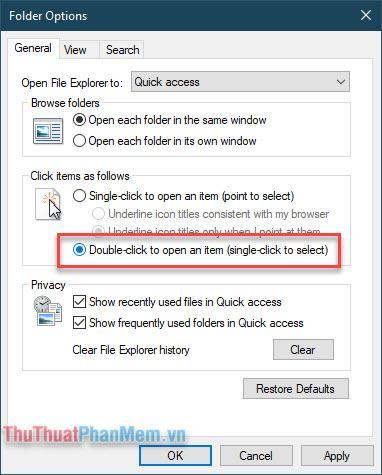
Áp dụng để lưu cài đặt.
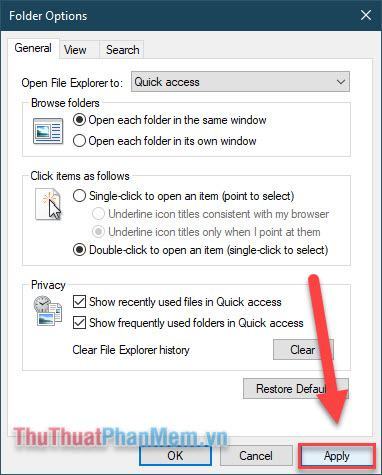
Thay đổi tốc độ nhấp đúp
Tốc độ nhấp chuột là một cài đặt khác của Windows mà bạn có thể thay đổi để khắc phục sự cố nhấp đúp. Cũng có thể do bạn vô tình chỉnh tốc độ click quá nhanh khiến Windows nhận tín hiệu không chính xác.
Để thay đổi tốc độ nhấp đúp, bạn nhấn tổ hợp Windows + I để mở phần cài đặt, chọn Devices.
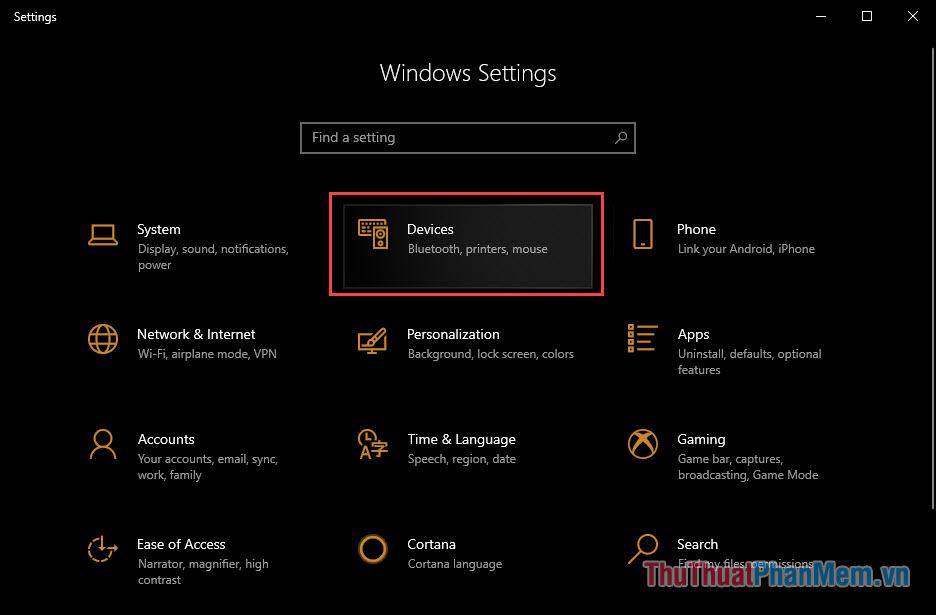
Trong danh mục tiếp theo, bạn chọn Chuột.
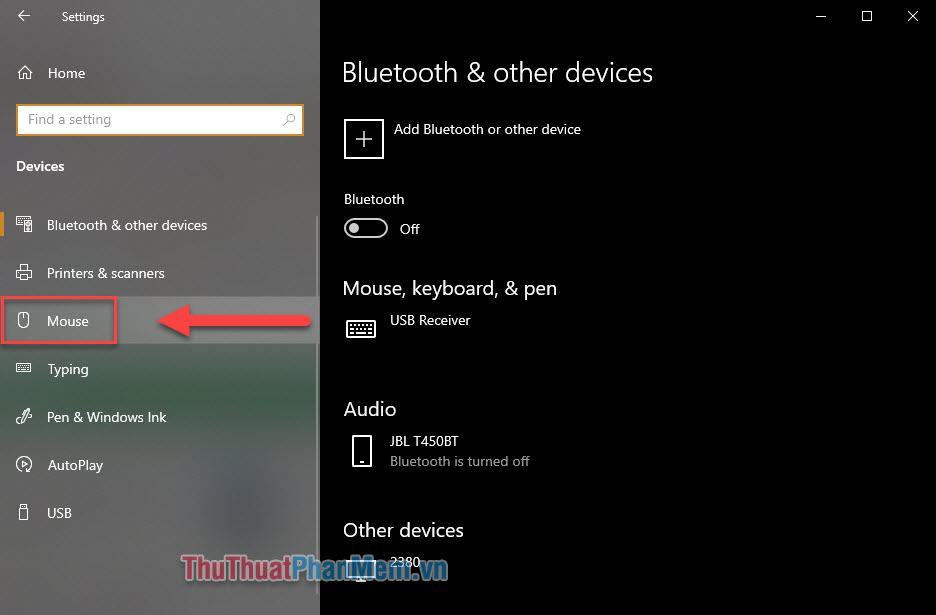
Trong ngăn bên phải, chọn Tùy chọn chuột bổ sung.
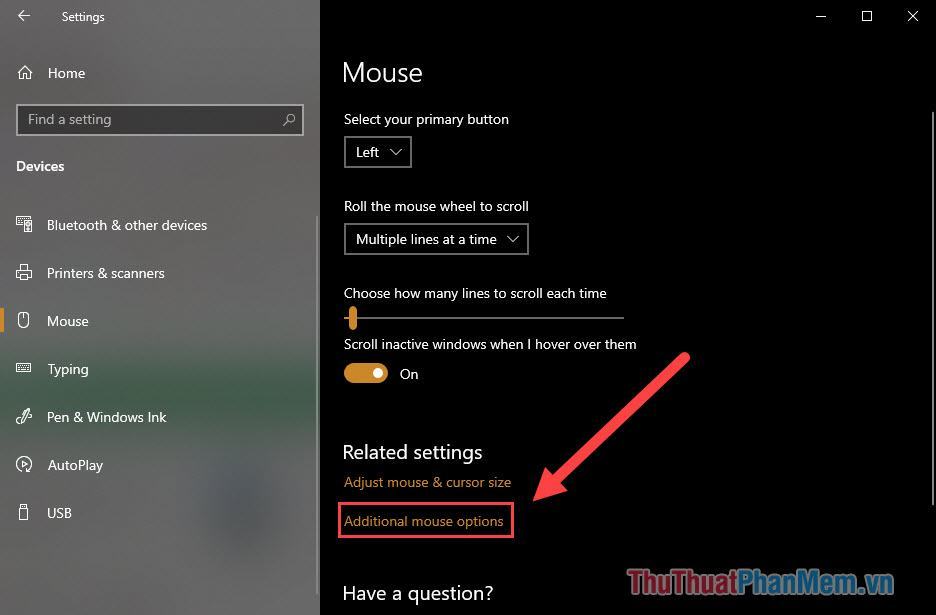
Cửa sổ Mouse Properties hiện ra, tại tab Buttons bạn chú ý đến mục Double-click speed. Bạn tiến hành kéo mũi tên trái phải theo ý muốn (nhấn vào biểu tượng thư mục để kiểm tra). Càng gần Fast, thời gian Windows cho phép giữa các lần nhấp càng ít, điều này thường là nguyên nhân gây ra lỗi nhấp đúp.
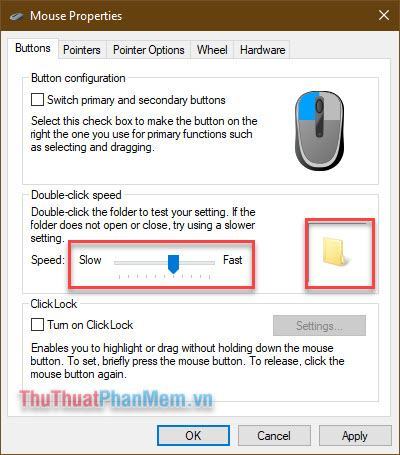
Sau khi đã có các thiết lập của mình, nhấn Apply để lưu lại.
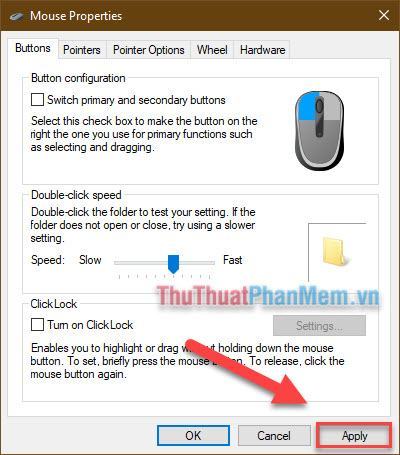
vệ sinh chuột
Nếu loại trừ 2 vấn đề trên thì chắc chắn lỗi của bạn là từ phần cứng. Bạn nên kiểm tra kỹ con chuột của mình, đặc biệt là xung quanh các nút, xem có bụi không. Quá nhiều bụi bẩn có thể lọt vào bên trong chuột khiến chuột nhấp đúp hoặc nhấp không chính xác. Bạn có thể dùng bông gòn, hoặc thổi vào các khe của nút để loại bỏ bụi bẩn.
Kiểm tra pin và kết nối
Một nguyên nhân khác dẫn đến nhấp đúp chuột là do kết nối giữa chuột và máy tính kém. Trước tiên, hãy kiểm tra xem kết nối của đầu thu USB có bị bụi không. Nếu chuột ở xa máy tính, hãy đặt chuột ở gần và đảm bảo không có vật liệu nào cản trở tín hiệu. Ngoài ra, bạn cũng nên kiểm tra thời lượng pin xem có bị chết hay không và thay pin mới.
Cài đặt lại trình điều khiển chuột
Đây thường là cách khắc phục hiệu quả nhất, hãy thử xóa trình điều khiển chuột hiện tại và để Windows cài đặt lại. Trước tiên, bạn cần biết cách khởi động lại máy tính bằng bàn phím.
Để cài đặt lại trình điều khiển chuột, nhấn Windows + X và chọn Trình quản lý thiết bị.
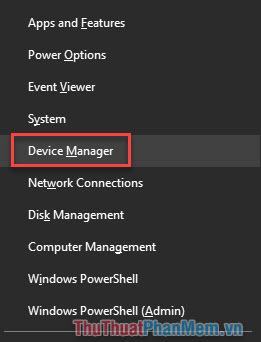
Một cửa sổ mới xuất hiện, tìm đến Mice and other pointer devices.
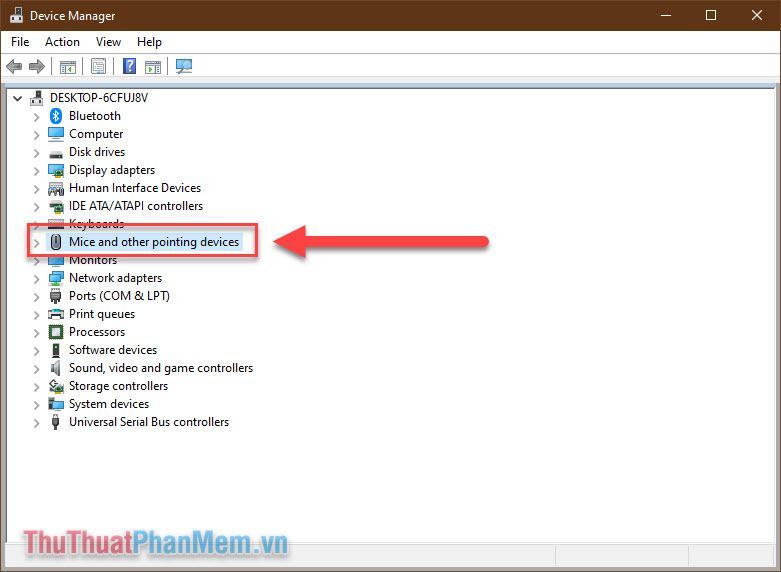
Nhấp chuột phải vào chuột tương thích với HID và chọn Gỡ cài đặt thiết bị.
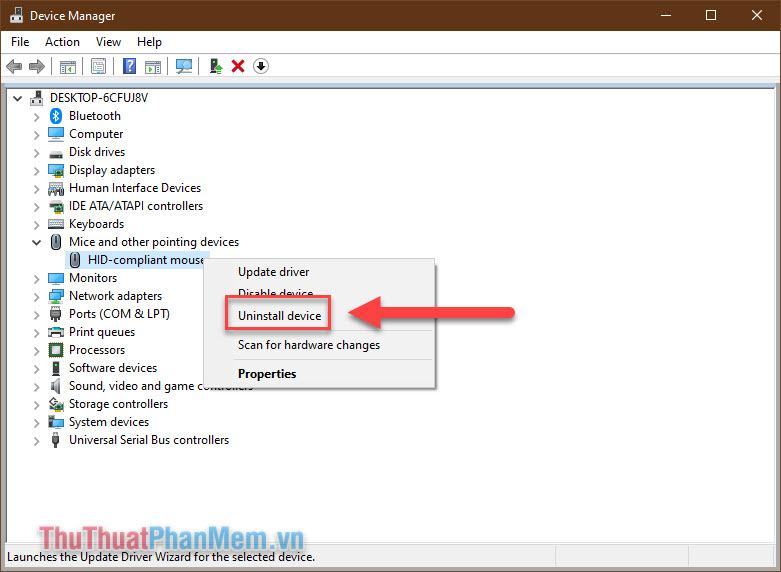
Sau khi hoàn thành bước này, bạn có thể khởi động lại máy tính bằng bàn phím.
thay chuột
Nếu bạn đã thử mọi cách mà nó vẫn không hoạt động, hãy thử kiểm tra bằng cách kết nối chuột của bạn với máy tính khác hoặc kết nối chuột khác với máy tính của bạn.
Nếu chuột của bạn cũng bị lỗi trên một máy tính khác, điều đó có nghĩa là bạn sẽ phải mang nó đi bảo dưỡng hoặc thay thế bằng một con chuột khác.
Nếu chuột hoạt động bình thường trên máy tính khác hoặc chuột kia không hoạt động bình thường trên máy tính của bạn. Điều này có nghĩa là máy tính đã bị hư hỏng bởi một số phần mềm và bạn cần thực hiện các biện pháp để khôi phục lại máy tính.
Kết luận
Hy vọng với một trong những cách trên đã giúp bạn khắc phục được lỗi máy tính bị click 2 lần. Nếu không có cách nào hiệu quả, Trung Tâm Đào Tạo Việt Á.vn khuyên bạn nên nhờ đến dịch vụ bảo hành để được chuyên gia khắc phục hiệu quả nhất.
Bạn thấy bài viết Khắc phục lỗi chuột máy tính bị click 2 lần có đáp ướng đươc vấn đề bạn tìm hiểu không?, nếu không hãy comment góp ý thêm về Khắc phục lỗi chuột máy tính bị click 2 lần bên dưới để vietabinhdinh.edu.vn có thể thay đổi & cải thiện nội dung tốt hơn cho các bạn nhé! Cám ơn bạn đã ghé thăm Website: vietabinhdinh.edu.vn
Nhớ để nguồn bài viết này: Khắc phục lỗi chuột máy tính bị click 2 lần của website vietabinhdinh.edu.vn
Chuyên mục: Kiến thức chung
Tóp 10 Khắc phục lỗi chuột máy tính bị click 2 lần
#Khắc #phục #lỗi #chuột #máy #tính #bị #click #lần
Video Khắc phục lỗi chuột máy tính bị click 2 lần
Hình Ảnh Khắc phục lỗi chuột máy tính bị click 2 lần
#Khắc #phục #lỗi #chuột #máy #tính #bị #click #lần
Tin tức Khắc phục lỗi chuột máy tính bị click 2 lần
#Khắc #phục #lỗi #chuột #máy #tính #bị #click #lần
Review Khắc phục lỗi chuột máy tính bị click 2 lần
#Khắc #phục #lỗi #chuột #máy #tính #bị #click #lần
Tham khảo Khắc phục lỗi chuột máy tính bị click 2 lần
#Khắc #phục #lỗi #chuột #máy #tính #bị #click #lần
Mới nhất Khắc phục lỗi chuột máy tính bị click 2 lần
#Khắc #phục #lỗi #chuột #máy #tính #bị #click #lần
Hướng dẫn Khắc phục lỗi chuột máy tính bị click 2 lần
#Khắc #phục #lỗi #chuột #máy #tính #bị #click #lần